Документи Google , улюблений серед понад 2 мільярдів користувачів Google Workspace, пропонує різні параметри форматування для покращення читабельності та презентації документів. Однією з таких функцій є обтікання текстом, яке дозволяє тексту обтікати зображення чи інші об’єкти, створюючи чистіший і привабливіший макет.
У цій статті ми розглянемо кроки для обтікання текстом у документах Google для ноутбуків або комп’ютерів, а також для мобільних пристроїв.
пара java
Що таке обтікання текстом у документах Google
Обтікання текстом означає те, як текст обтікає або взаємодіє з зображенням чи об’єктом у документі. Перегляньте статтю, щоб дізнатися, як обтікати зображення текстом у Google Документах. Обтікання текстом визначає, як об’єкт у вашому документі взаємодіє з текстом навколо нього. У вас є різні варіанти керування тим, наскільки текст обтікає об’єкт. Почніть із вибору зображення, а потім виберіть параметр обтікання текстом.
Різні методи обтікання текстом у документах Google
У Google Docs є кілька варіантів обтікання текстом навколо зображень, подібних до тих, що є в Microsoft Word. У Документах Google є п’ять варіантів обтікання зображеннями:
1. Вставити в текст
Це налаштування за замовчуванням, яке вирівнює зображення з навколишнім текстом, тому воно відображається в межах рядків тексту.
2. Перенесення тексту
За допомогою цього параметра ви можете розмістити зображення будь-де в документі. Якщо розташувати його в межах абзацу, текст буде обертатися навколо зображення, створюючи для нього простір. Однак ви не можете розмістити зображення перед текстом; він завжди буде обтікати текст.
3. За текстом
Цей параметр розміщує зображення за текстом, дозволяючи розмістити його будь-де в документі. Якщо текст перекриває ту саму область, зображення буде приховано під ним.
4. Розірвати текст
На відміну від опції обтікання текстом, цей вибір дає змогу додавати зображення будь-де на сторінці. Це не вплине на відстань між словами, але розіб’є та переставить рядки відповідно до зображення.
5. Перед текстом
Подібно до опції «за текстом», цей параметр дає змогу вставляти зображення будь-де в документі, навіть поверх областей із текстом. При розміщенні поверх тексту зображення з’явиться перед ним.
Як завантажити зображення в Google Docs
Крок 1. Запустіть Google Docs
ВІДЧИНЕНО Документи Google у вашому веб-браузері.
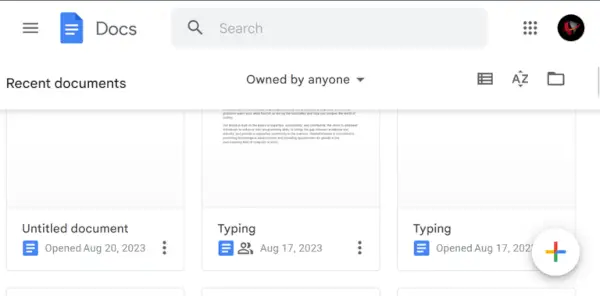
Відкриття Google Docs
Крок 2. Відкрийте Google Document
Відкрийте наявний документ або створіть новий документ, до якого ми можемо додати вміст.
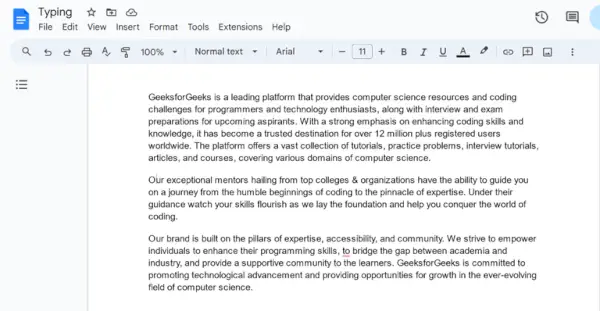
Відкриття документа
крок 3: Виберіть область
Тепер у нашому документі Google виберіть область, куди нам потрібно вставити зображення та обернути його в текст.
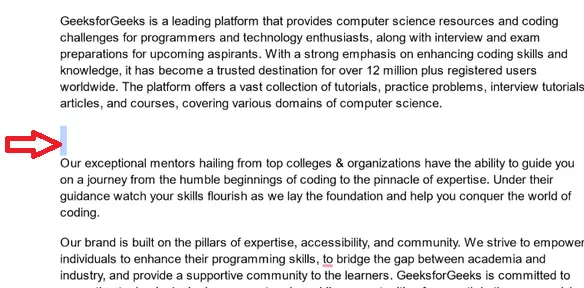
Вибір області
Крок 4: натисніть вкладку «Вставити».
Перейдіть до Вставка на вкладці буде показано кілька параметрів, що розкриваються. З цього параметра нам потрібно вибрати зображення та завантажити його з вашого комп’ютера. Або ми також можемо завантажити його з різних джерел.

Натисніть вкладку «Вставити»> «Вибрати параметр зображення».
Крок 5: виберіть і завантажте зображення
Після того, як ви натиснете кнопку Зображення з’явиться маленьке вікно. Звідти виберіть зображення, яке потрібно додати до документа. На скріншоті нижче ви бачите, що ми вибрали зображення, і тепер ми збираємося додати його до нашого документа.
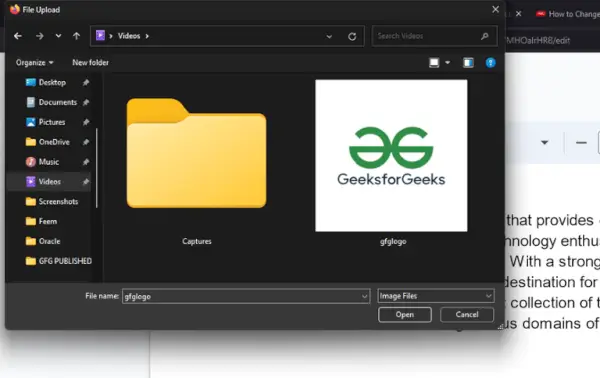
Вибір і завантаження зображення
Як обтікати текстом у документах Google
Крок 1: Виберіть завантажене зображення та клацніть піктограму Wrap Text
Після розміщення зображення в документі клацніть зображення. Коли ви це зробите, з’являться різноманітні піктограми. Виберіть обернути текст відповідно до ваших уподобань.
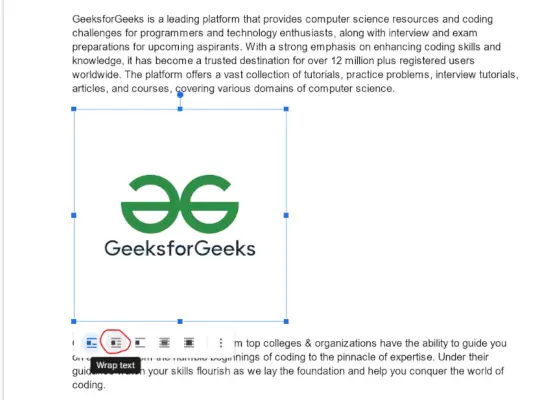
Вибір зображення та клацання «Обтікання текстом».
Крок 2: попередній перегляд обтікання текстом
Після вибору опції обтікання текстом наше зображення буде перенесено між текстом у правильному вирівнюванні та відповідному макеті.
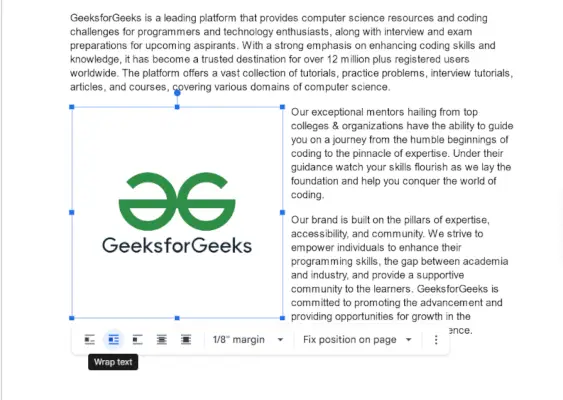
Обтікання текстом виконано успішно
Як обтікати текстом у документах Google на мобільному пристрої
Крок 1. Запустіть Google Docs на своєму мобільному пристрої
Відкрийте програму Google Docs на своєму мобільному пристрої
Крок 2. Відкрийте документ Google
Виберіть документ зі списку відповідно до ваших уподобань, а потім перейдіть до відкриття конкретного документа, для якого ви хочете обробити схему. Просто натисніть на вибраний документ, щоб відкрити його.
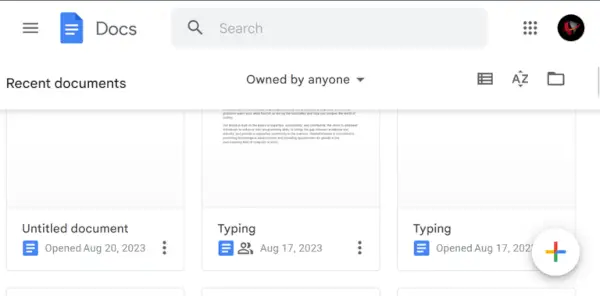
Вибір документа для відкриття
Крок 4: натисніть кнопку Редагувати
Тепер, коли документ відкрито, знайдіть і натисніть на нього значок синього олівця розташований у нижній частині екрана. Цей значок означає, що ви збираєтеся внести зміни в документ. Натисніть на нього, щоб почати редагування.
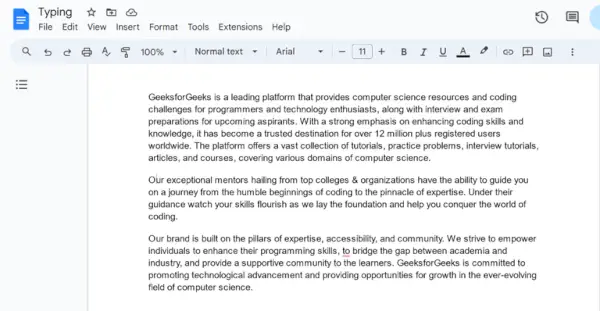
Натиснувши піктограму редагування
оператор залишку python
Крок 5: Натисніть значок «Вставити» (+).
Щоб вставити зображення в наш документ Google через мобільний пристрій, нам потрібно натиснути на значок вставки який розташований у верхній частині екрана.
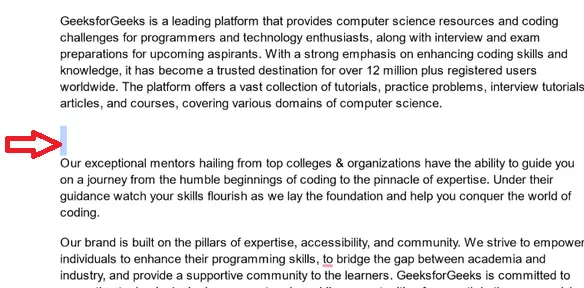
Натиснувши значок «Вставити».
Крок 6. Натисніть «Параметр зображення» та завантажте зі свого пристрою
Після вибору опції вставки з них буде показано кілька підпараметрів. Нам потрібно вибрати параметр зображення та завантажити зображення за нашим вибором або потребою з мобільного пристрою.

Вибір параметра зображення та завантаження зображення
Крок 7: Виберіть зображення
Після того як ви вставите зображення в документ, виберіть завантажене зображення.
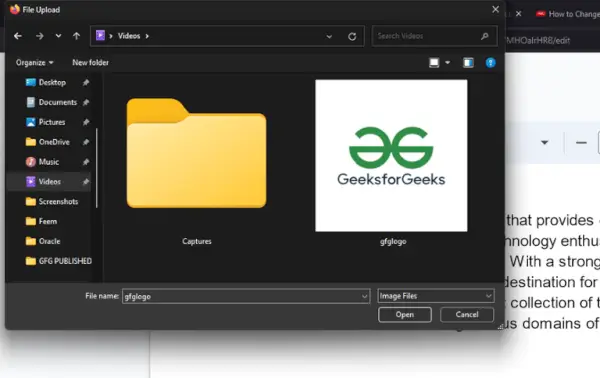
Виберіть зображення> натисніть «Обтекти текст».
Крок 8: Виберіть опцію обтікання текстом
Натиснувши піктограму, ви отримаєте доступ до різноманітних параметрів обтікання текстом, таких як вбудований текст, обтікання текстом, розрив тексту, за текстом тощо. Щоб продовжити, виберіть обернути текст варіант із цього списку.
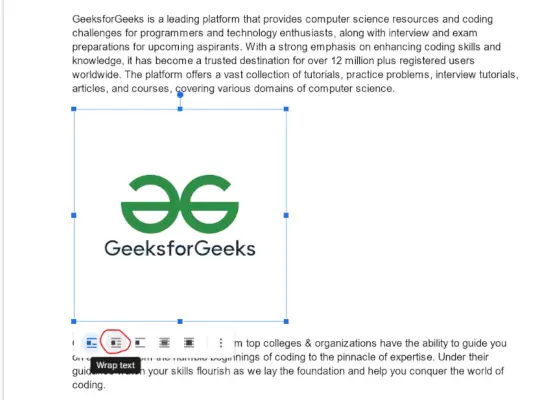
Вибір опції обтікання текстом
Крок 9: Попередній перегляд обтікання текстом
Після вибору опції обтікання текстом наше зображення буде перенесено між текстом у правильному вирівнюванні та відповідному макеті.
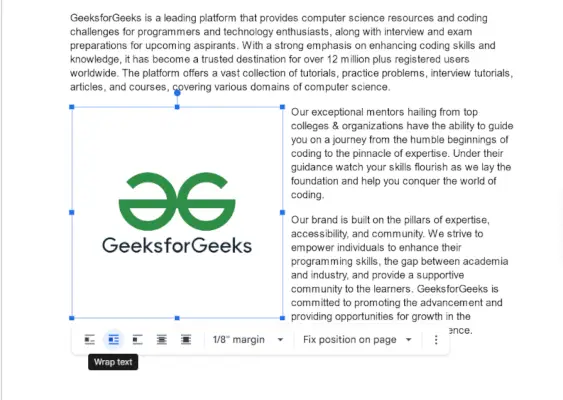
Обтікання текстом виконано успішно
Комбінація клавіш для обтікання текстом навколо зображень у Документах Google
Прямого немає, але ви можете відкрити меню параметрів зображення, клацнувши зображення та скориставшись наступною комбінацією клавіш:
Alt+O, M, J>
Висновок
Підсумовуючи, функція реп-тексту в Google Docs допомагає нам налаштувати фактичне розташування зображень у нашому документі, не руйнуючи потік нашого фактичного або основного вмісту. Цю функцію також можна використовувати на аркуші Google і Google Slides. Нам просто потрібно вибрати опція inline with text під вкладкою обтікання текстом, щоб повернути речі до нормального початкового стану. Ця функція дозволяє нам належним чином інтегрувати текст із зображеннями чи іншими елементами в нашому документі, фактично покращуючи його презентацію та візуальний макет.
Як переносити текст у Google Docs? – Поширені запитання
Як переносити текст у Документах Google на Mac?
Щоб обтікати зображення текстом у Документах Google на Mac:
- Натисніть на зображення, щоб вибрати його.
- Натисніть на Обернути текст на панелі інструментів.
- Налаштуйте параметри полів, перетягнувши маленькі квадратики в кутах зображення, щоб установити потрібну відстань між текстом і зображенням
Де перенесення тексту в Документи Google?
У Документах Google обтікання текстом можна знайти, вибравши зображення або об’єкт, а потім натиснувши опцію Перенести текст на панель інструментів, що з’явиться. Це дозволяє налаштувати те, як текст обтікає вибраний елемент.
заміна рядка javascript
Чи можемо ми розмістити текст у стовпцях або таблицях?
Немає , у поточній функції Обтікання текстом ми не можемо обтікати текст навколо стовпців або таблиць. Wrap Test здебільшого застосовується до зображень та інших об’єктів.
У чому головна відмінність між перенесенням тексту та розривом тексту?
Перенесення тексту дозволяє тексту обтікати конкретний об’єкт або зображення, тоді як Розрив тексту переміщує весь об’єкт на новий рядок, не перериваючи фактичний потік тексту.
